Как установить nokia usb flashing generic
В статье рассмотрены вопросы, связанные с обновлением и восстановлением программного обеспечения (ПО) телефонов NOKIA при помощи сервисной программы Phoenix, являющейся универсальным инструментом для работы с Flash-памятью телефонов данного производителя. Также будут рассмотрены утилита Nokia Software Updater, предназначенная для самостоятельного обновления ПО пользователями, и Nokia PC Suite в части функционала, связанного с созданием резервных копий и восстановлением пользовательской информации.
При восстановлении работоспособности мобильных телефонов одной из наиболее часто выполняемых операций является перепрограммирование Flash-памяти устройства, в процессе которого производится восстановление или обновление его ПО. Причем, согласно сервисной документации эту операцию рекомендуется выполнять при всех неисправностях телефона, связанных с нестабильной работой или отсутствием запуска аппарата при нажатии на клавишу включения.
Перед тем как программировать Flash-память, рекомендуется убедиться в отсутствии явных аппаратных неисправностей, в частности, следов воздействия влаги на печатной плате и элементах телефона, а также измерить потребляемый ток. Для большинства телефонов NOKIA в выключенном состоянии его значение в среднем не превышает 1 мА, а при работе телефона - 100. 250 мА. Потребление свыше 500 мА однозначно свидетельствует о наличии проблем с аппаратной частью устройства, поэтому перед тем как переходить к программированию Flash-памяти аппарата, следует выяснить причины завышенного потребления. Чаще всего причина кроется в неисправных элементах или вследствие окисления печатных проводников. Также замер потребляемого телефоном тока позволяет убедиться в наличии реакции на нажатие кнопки включения: при нажатой кнопке потребление обычно составляет 70. 250 мА, в зависимости от модели ремонтируемого телефона. Если рост потребляемого тока при нажатии на кнопку включения отсутствует, то вначале следует устранить соответствующую неисправность.
Узнать модель ЭМИ фильтра, применяемого в конкретной модели, можно по принципиальной схеме. Чаще всего в аппаратах NOKIA в качестве ЭМИ фильтров USB-интерфейса применяются ИМС типа IP4065CX11_LF (типовое позиционное обозначение R2007) и EMIF02-USB1F2 (R2016, R3301). Причем, в отличие от ЭМИ фильтров дисплея или клавиатуры, большинство фильтров, применяемых в USB-интерфейсах телефонов NOKIA, нельзя заменить перемычками (см. рис. 1), а понадобится устанавливать дополнительные элементы. При этом схема не будет полностью эквивалентна оригиналу. Таким образом, при восстановлении работоспособности USB-интерфейса настоятельно рекомендуется устанавливать в телефон исправные ИМС, а не заменять их перемычками.
Рис. 1. Схемы включения ЭМИ фильтров и варианты их замены: а - IP4065CX11_LF, б - EMIF02-USB1F2
Сохранение резервной копии пользовательской информации
Одним из способов создания резервной копии пользовательской информации в телефонах NOKIA является использование программы Nokia Content Copier, входящей в состав Nokia PC Suite. Эта операция выполняется в следующем порядке:
1. Подключают включенный телефон к компьютеру, при этом в выведенном на дисплей телефона меню выбирают режим "PC Suite".
2. В диалоговом окне Nokia Content Copier щелкают по кнопке, находящейся справа от надписи "Выполните резервное копирование нужного телефона в файл резервной копии на компьютере".
3. Отмечают нужные позиции и нажимают кнопку "Далее" (см. рис. 2а). Как правило, для пользователя основную ценность представляет список контактов.
4. В выведенном на дисплей диалоговом окне указывают имя файла, в который будет сохранена резервная копия содержимого телефона (файл формата *.nbu).
5. Ожидают окончания операции, после чего отключают телефон от компьютера.
Рис. 2. Сохранение копии пользовательской информации: а - диалоговое окно Nokia Content Copier "Выбор сохраняемых объектов", б - диалоговое окно NBU Parcer "Контакты"
Восстановление пользовательской информации из резервной копии в телефон осуществляется аналогично за исключением того, что при выборе действия (п. 1) нажимают на кнопку, расположенную возле надписи "Восстановление содержимого нужного телефона из файла резервной копии в телефон", после чего выбирают файл с нужной резервной копией. Также в Nokia Content Copier предусмотрена возможность поиска NBU-файлов по всем папкам компьютера. При восстановлении информации рекомендуется ограничиться только списком контактов.
Обратите внимание: вся информация сохраняется в один файл формата NBU, представляющий собой специализированный формат, разработанный NOKIA для хранения резервных копий пользовательских данных. Для извлечения определенной информации из NBU-файла (например, списка контактов) можно воспользоваться бесплатной программой NBU Parcer (см. [1]). После запуска приложения NBU Parcer нажимают кнопку "Открыть" и выбирают NBU-файл с нужной резервной копией, при этом его содержимое будет отображено в соответствующих вкладках диалогового окна программы. Далее нажимают кнопку, соответствующую необходимому действию, например, для экспорта списка контактов в текстовый файл на вкладке "Контакты" нажимают кнопку "Запись *.txt".
Структура программного обеспечения телефонов Nokia
В общем случае ПО телефонов NOKIA состоит из следующих частей:
- MCU (Micro Control Unit), управляющая программа телефона, обеспечивающая базовый функционал и работу с аппаратной частью телефона;
- PPM (Post Programming Memory), часть ПО, содержащая в том числе языковой пакет устройства;
- CNT (Content Pack), набор предустановленного контента (картинки, игры, мелодии и т.д.);
- PM (Permanent Memory), область памяти, содержащая калибровочные данные (радиотракт, аккумуляторная батарея и т.д.), индивидуальные настройки телефона (в том числе защитные коды и параметры привязки к сети оператора);
- ADSP (Advance Digital Signal Processor), ПО цифрового сигнального процессора;
- APE (Application Processor Engine), ПО процессора приложений;
- APE User Disk, хранилище пользовательского контента.
Предупреждение: все операции, связанные с программированием телефонов, следует осуществлять при полностью заряженном аккумуляторе.
Обновление и восстановление ПО с помощью Nokia Software Updater
Для обновления ПО с помощью Nokia Software Updater (NSU) понадобится компьютер, подключенный к Интернету по скоростному каналу, при этом объем загружаемой из сети информации может достигать 300 Мб. Обновление ПО телефона с помощью этого приложения осуществляется следующим образом:
1. Подключают включенный телефон с установленной SIM-картой к компьютеру.
2. В выведенном на дисплей телефона меню выбирают режим "PC Suite".
3. Запускают программу NSU, при этом она автоматически определит модель подключенного телефона и текущую версию ПО. Если в аппарате установлена последняя версия ПО, но устройство работает нестабильно, будет предложено ее переустановить.
4. Для запуска процесса обновления/восстановления ПО нажимают соответствующую кнопку "Обновить"/"Переустановить" (рис. 3).
5. Подтверждают запуск процесса обновления, после чего необходимая версия ПО телефона будет загружена из Интернета и начат процесс программирования Flash-памяти.
6. Выключение телефона и перевод его в режим программирования Flash-памяти будут выполнены автоматически, а по окончании процесса телефон будет автоматически перезагружен, вначале в Test Mode, а потом в рабочий режим.
7. Отключают телефон от кабеля и закрывают программу NSU.
Рис. 3. Основное диалоговое окно программы Nokia Software Updater
Настройка компьютера для программирования Flash-памяти телефонов NOKIA посредством Phoenix
Для выполнения инженерного программирования мобильных телефонов NOKIA с помощью программы Phoenix необходимо, чтобы на компьютере не было установлено какое-либо ПО от NOKIA, в том числе, Nokia PC Suite и Nokia Ovi Suite - их придется удалить. В общем случае, для обеспечения стабильной работы Phoenix целесообразно использовать отдельную копию ОС Windows (рекомендуется Windows XP), в которой отсутствует какое-либо дополнительное ПО. Для инженерного программирования телефонов на компьютере должны быть установлены сервисные драйверы Nokia Flashing cable driver (NFCD), программа Phoenix и ПО для ремонтируемой модели телефона.
Программу Phoenix необходимо устанавливать и запускать с учетной записи пользователя с правами администратора. Установка драйверов осуществляется следующим образом:
1. Запускают *.exe файл с установщиком программы NFCD.
2. Перезагружают компьютер.
3. Подключают к компьютеру выключенный телефон и коротко (на 1. 3 с) нажимают на клавишу включения, при этом операционная система обнаружит новые устройства и установит на них драйверы. Эту операцию понадобится повторить несколько раз до тех пор, пока при нажатии на клавишу включения компьютер не перестанет обнаруживать новые устройства и предлагать установить на них драйверы.
4. Подключают к компьютеру включенный телефон в режиме "PC Suite", при этом система установит драйверы оставшихся устройств.
После того как все необходимые драйверы установлены, при нажатии на клавишу включения у подключенного к компьютеру выключенного телефона в "Диспетчере устройств" операционной системы будут отображаться два устройства - "Nokia USB Flashing Generic" и "Nokia USB Flashing Parent" (рис. 4а), к которым и обращается сервисное ПО. Обратите внимание: при нажатии клавиши включения на подключенном к компьютеру выключенном телефоне он запускается в режиме ожидания программирования Flash-памяти, однако, если к нему в течение нескольких секунд не подключится соответствующее ПО, телефон автоматически выключается. Именно по этой причине "Nokia USB Flashing Generic" и "Nokia USB Flashing Parent" пропадают из диспетчера устройств" через несколько секунд после появления.
Рис. 4. Списки устройств, появляющихся при подключении телефона к компьютеру: а - телефон выключен, б - телефон включен
При подключении к компьютеру включенного телефона в режиме "PC Suite" вместо "Nokia USB Flashing Generic" и "Nokia USB Flashing Parent" в пункте "Wireless Communications Devices" будут отображаться устройства, приведенные на рис. 4б. Причем данные устройства доступны через "Диспетчер задач" до момента отключения телефона, независимо от того, используется он или нет.
Еще одним важный момент - для загрузки в телефон необходимой версии ПО его вначале устанавливают на компьютер, как обычное Windows-приложение, и только после этого появится возможность выбрать его в меню Phoenix. При поиске необходимого ПО следует ориентироваться на тип телефона (Type RM-***) и 7-значный код продукта (CODE: xxxxxxx), указанные на наклейке под аккумулятором (рис. 5).
Рис. 5. Определение типа телефона и кода продукта
В случае если программируется телефон, изначально не поддерживающий русский язык, следует выбрать код продукта соответствующей версии телефона с поддержкой русского языка. В названии версии ПО обычно присутствует Cyrillic/Rus.
Для удобства поиска ПО для телефонов NOKIA может быть использована программа NaviFirm (рис. 6), в которой доступ к загрузке нужного ПО осуществляется одним нажатием, достаточно лишь указать тип телефона (обратите внимание - одинаковые модели могут иметь разные типы RM-***), версию ПО (Releases) и код продукта (Variants). Для начала загрузки отмеченных частей ПО нажимают кнопку "Download from FiRe" и в качестве места сохранения файлов указывают папку X:ProductsRM-*** (RM-*** - тип ремонтируемого телефона), где X - путь, куда установлена программа Phoenix, например C:Program FilesNokiaPhoenix. Если папка RM-*** отсутствует, то ее создают самостоятельно, нажав соответствующую кнопку стандартного диалога сохранения файлов. Если во время работы с NaviFirm была запущена программа Phoenix, то, для обновления списка доступного ПО ее понадобится перезапустить.
Рис. 6. Основное диалоговое окно программы "NaviFirm"
Стандартное обновление ПО с использованием Phoenix
Под "стандартным обновлением ПО" подразумевается программирование Flash-памяти включающегося и загружающегося телефона. В случае если телефон не включается, программирование Flash-памяти следует проводить в режиме DeadUSB (см. ниже). В общем случае обновление ПО с использованием Phoenix выполняют следующим образом:
1. Включают телефон и подключают его к компьютеру в режиме "PC Suite".
2. Запускают Phoenix.
4. В пункте "File" главного меню Phoenix выбирают пункт "Scan product", при этом информация о модели подключенного телефона и версии его ПО будет отображена в нижней части диалогового окна Phoenix (рис. 7б).
5. При необходимости выполняют резервное копирование сертификатов и настроек телефона, для чего в пункте "Product" основного меню Phoenix выбирают подпункт "User Settings /All Settings", при этом на дисплей будет выведено одноименное диалоговое окно (рис. 7в). Для создания резервной копии переключатель "Operations" устанавливают в значение "Backup/Restore", отмечают флажками нужные объекты, после чего нажимают кнопку "Backup" и указывают имя файла, куда следует сохранить резервную копию. Для восстановления заводских настроек переключатель "Backup/Restore" переводят в значение "Refurbish".
6. В пункте "Flashing" основного меню приложения выбирают пункт "Firmware update", при этом на дисплей будет выведено диалоговое окно "Firmware Update". При необходимости изменить код продукта нажимают на кнопку, расположенную справа от одноименного поля ввода, в выведенном на дисплей диалоговом окне снимают флажок "Detect Product Automatically" (рис. 7г) и вручную выбирают нужный код продукта. Версиям с поддержкой русского языка соответствуют коды продуктов, обозначенные как RU, Cyrillic, Russian.
8. Закрывают программу Phoenix и отключают телефон от компьютера.
Рис. 7. Использование программы Phoenix при работе в стандартном режиме: а - а) создание нового подключения, б - телефон подключен, в - создание резервной копии, г - выбор кода продукта, д - программирование Flash-памяти телефона
Восстановление ПО в режиме DeadUSB
При восстановлении ПО телефонов NOKIA инженерное программирование в режиме DeadUSB является одной из наиболее часто используемых операций. В общем случае ее выполняют в следующем порядке:
1. Запускают Phoenix.
2. В выпадающем списке "Connections" выбирают "NO CONNECTION".
3. В пункте "File" основного меню программы выбирают пункт "Open Product", после чего в выведенном диалогом окне выбирают нужный тип телефона (RM-***) (рис. 8а).
4. В пункте "Flashing" основного меню приложения выбирают подпункт "Firmware Update", при этом на дисплей будет выведено одноименное диалоговое окно (рис. 8б).
5. Выбирают код продукта, для чего нажимают кнопку ". ", расположенную справа от поля ввода "Product Code", и из выведенного на дисплей списка выбирают нужный код (рис. 8б).
6. Устанавливают флажок "Dead phone USB Flashing".
7. В диалоговом окне "Firmware Update" нажимают кнопку "Refurbish" (становится активной при установке флажка "Dead phone USB Flashing").
8. На несколько секунд отключают от телефона аккумулятор, после чего подключают выключенный телефон к компьютеру, коротко нажимают кнопку включения, а затем кнопку "Ок" диалогового окна предупреждения (рис. 8в).
Рис. 8. Использование программы Phoenix при работе в режиме DeadUSB: а - выбор типа телефона, б - выбор кода продукта, в - запуск процесса программирования Flash-памяти
Рассмотренные в статье методики обновления и восстановления ПО телефонов NOKIA позволяют выполнить программирование Flash-памяти большинства телефонов семейства BB5 без использования специального оборудования. Однако программирование Flash-памяти в режиме DeadUSB доступно не для всех телефонов семейства BB5, в частности, подобным образом не удастся восстановить модели "Nokia N70/N71/N72/N73/N80/N82/N90/N91/N93/N95".
Литература и интернет-источники
Автор: Антон Печеровый (г. Орел)
Рекомендуем к данному материалу .
Мнения читателей
Нет комментариев. Ваш комментарий будет первый.
Вы можете оставить свой комментарий, мнение или вопрос по приведенному выше материалу:
Обязательно знайте, а лучше запишите свой код продукта (Настройки - О телефоне - Код продукта)У Nokia XL есть 2 версии чипсета (Rev. V1 и Rev. V2 ).
Старый и новый. Отличаются они бутлоадером и прочими моментами, что относятся к железу телефона.
У нового чипсета в Product Code ВСЕГДА есть - "W", что означает его принадлежность к версии V2 .
Поэтому - можно прошить ЛЮБУЮ версию Product Code только от своей версии чипсета, повысить версию ПО, либо понизить (с V1 на V1 - в большую сторону, с V2 на V2 в большую сторону, или наоборот).
Если прошить телефон с чипсетом V1 прошивкой от чипсета V2, или же с чипсетом V2 прошивкой от чипсета V1 - получите КИРПИЧ!
Будьте внимательны при выборе продукт кодов! Как узнать код продукта на своём телефоне (см. фото 2)
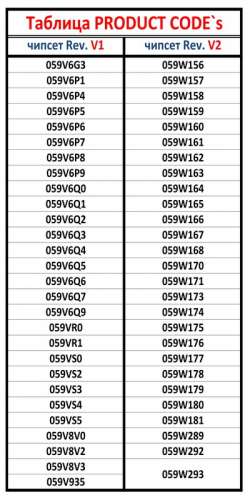

- Nokia XL USB Drivers - скачать
- ADB Driver Installer - скачать
- Nokia Connectivity Cable Driver's - скачать
(Драйвера для телефонов и смартфонов Nokia. Под дата-кабели Nokia DKE-2, CA-101, CA-53, CA-70, CA-126, DKU-2. После установки, рекомендуется перезагрузить компьютер.) - Nokia BB5 ADL Loader USB - скачать
(Пакет драйверов Nokia BB5 ADL Loader USB, состоящий из: Nokia BB5 ADL Loader USB Generic и Nokia BB5 ADL Loader USB Phone_Parent, предназначен для прошивки устройств на платформе BB5 через USB-интерфейс. Данные драйвера помогут программе прошивки осуществить связь с телефоном и правильно его определить для дальнейшей загрузки ADL Loader в устройство.)
Программы для получения root-прав, установки Play Market`a, установки драйверов.
установщик NOKIA XL TOOLS v1.8 by SAMDE
Nokia X/XL Tools v1.7 by SAMDE - скачать
Nokia X/XL Tools v1.6 - скачать
Инструкция по использованию - в спойлере "Инструкции"
NaviFirm+ это программа для скачивания официальных версий прошивок, по коду продукта (Product Code), инструкция по использованию - в спойлере "Инструкции".
скачать
Программа для прошивки, восстановления (из "полукирпичного состояния"), обновления ПО телефона.
С помощью программы Nokia Care Suite в Вашем распоряжении появится фирменное комплексное программное обеспечение для персонального компьютера от разработчиков Nokia с поддержкой мульти-программного протокола, а также поддержкой Nokia CDMA с ограниченными функциями GSM и WCDMA. Приложение предназначено для прошивки телефонов Nokia платформ BB5 и QUALCOMM, прошивки и восстановления файлов PRL и PRI, синхронизации записей телефонной книги и календаря.
СКАЧАТЬ
Не работает в Windows XP и работает в Windows 7
Небольшая программка, созданная для прошивки телефонов Nokia, работающих на базе Android. В отличие от Nokia Care Suite, не занимает много места, не забивает систему ненужными сервисами и файлами. Nokia X Flasher позволит вам загружать отдельные области (system, boot, recovery и т.д.). Программа с минимальным количеством настроек по сути является простым интерфейсом для fastboot. Для работы программы необходимы драйвера для USB, которые можно установить при помощи Nokia X/XL Tools и установленный NetFramework версии не ниже 4.5
СКАЧАТЬ
Ещё одна программа для получения рут прав, установки Google Play и прочего - скачать
Утилита для прошивки отдельных образов (boot, recovery, persist и т.д.) не предусмотренных для прошивки через Nokia X Flasher, при помощи команд вводимых в командной строке ОС на Вашем ПК. - скачать
Всем привет. Такая проблема. Не получается прошивать телефоны через ЮСБ. Тел выключен, цепляю юсб, жму CHK, жму кнопку вкл кратко. Комп обнаруживает 2 устройства Nokia USB Flashing GENERIC и Nokia USB Flashing PARENT. И через секунду они отключаются. Джаф выдает эррор. Так на многих телефонах уже пробовал, 100% рабочих. Пробовал и с галкой Dead usb и без нее
Init usb communication.
Found
Init usb flashing.
Error init usb flashing.
Если тел включается и его соеденить через PC Suite то происходит нормальный конект. И можно прошить. Понятно что чтото не так с драйверами. Все переустанавливал. Удалял эти 2 устройства генерик и парент. Когда их комп снова обнаруживает, то автоматом находит и устанавливает драйвера
версия драйвера
Nokia USB Flashing GENERIC 7.1.32.54
Nokia USB Flashing PARENT 7.1.32.54
У кого есть идеи почему такой сбой?
дрова обнови и ежели стоит Nokia PC Suite то и ее обнови. сразу дрова новые встанут. держи на всякий случай. Не получается прошивать телефоны через ЮСБ.А попробуйте включеный телефон. В мертвом же делаем так, галки на dead usb, manual flash, выбираем файлы прошивки, жмем Flash в проге и кнопку вкл на теле.
При нажатии на CHK по usb выключеное тело и у меня так пишет, но в dead-режиме шьется без проблем.
дрова обнови и ежели стоит Nokia PC Suite то и ее обнови. сразу дрова новые встанут. держи на всякий случай.
Ничего не помогло. скачал дрова. Пытаюсь обновит вручную пишет мастеру не удалось найти наиболее подходящий драйвер. Обновил сюиту, тоже без изменений
Попробуй другие ЮСБ порты, поидее компьютер установит новые драйвераЯ не понимаю в чем проблема? Вообще никакие телефоны не шьются по usb?
Комп обнаруживает 2 устройства Nokia USB Flashing GENERIC и Nokia USB Flashing PARENT. И через секунду они отключаются.Они и отключаются через пару секунд. На это время в диспетчере файлов появляются эти устройства?
Я не понимаю в чем проблема? Вообще никакие телефоны не шьются по usb?
Они и отключаются через пару секунд. На это время в диспетчере файлов появляются эти устройства?
Я не понимаю в чем проблема? Вообще никакие телефоны не шьются по usb?
Они и отключаются через пару секунд. На это время в диспетчере файлов появляются эти устройства?
Именно так и появляется и тутже пропадает. Ни шьются абсолютно никакие телефоны по юсб если тел не включается. Включеный тел и чекается и инфа прет и шьет. Пробовал сразу шить. Без чека. Почти тоже самое выдает что и при чеке. Я бы конечно пошил тел по ф-бус, если бы это не 5530 который по ф-бус фиг пошьешь. Я бы и включеный пошил еслибы тел включался. А он на заставке висит. Проблема прошивкой по юсб у меня давно. Но както обходилось. То при помощи ф-бус, то при помощи Мхкей. Кстати сказать Мхкей тоже выдал подобную ошибку когда я тел по юсб зацепил. Не понял что имеете ввиду "попробуй на других юсб портах". Втыкал юсб кабель тела в другие порты не помогло. Втыкал сам джаф в разные. тож самое
Я не понимаю в чем проблема? Вообще никакие телефоны не шьются по usb?
Они и отключаются через пару секунд. На это время в диспетчере файлов появляются эти устройства?
Именно так и появляется и тутже пропадает. Ни шьются абсолютно никакие телефоны по юсб если тел не включается. Включеный тел и чекается и инфа прет и шьет. Пробовал сразу шить. Без чека. Почти тоже самое выдает что и при чеке. Я бы конечно пошил тел по ф-бус, если бы это не 5530 который по ф-бус фиг пошьешь. Я бы и включеный пошил еслибы тел включался. А он на заставке висит. Проблема прошивкой по юсб у меня давно. Но както обходилось. То при помощи ф-бус, то при помощи Мхкей. Кстати сказать Мхкей тоже выдал подобную ошибку когда я тел по юсб зацепил. Не понял что имеете ввиду "попробуй на других юсб портах". Втыкал юсб кабель тела в другие порты не помогло. Втыкал сам джаф в разные. Тож самое.
Поглядел щас видео. У него там джаф пишет PRESS POWER BUTTON. У меня такой надписи нет.
Init usb communication.
И если ничего не нажимать то напишет Not found. А если нажать кнопку вкл то пишет
P-key nokia module version 01.02
Init usb communication.
Found
Error reading full info.
Init usb communication.
Found
Error reading full info. Так пишет при попытке прочитать инфу по usb на выключеном теле
На это время в диспетчере файлов появляются эти устройства? Без желтых знаков? Значит дрова стоят правильно.
Опишите подробно действия при попытке прошивки какого нибудь простенького bb5 и приложите полный лог JAF-а.
Данная инструкция подскажет вам, как прошить телефон Nokia при помощи программы Phoenix, даже если ваш телефон совсем не загружается.
Также смотрите по теме:
Рассмотрим процесс прошивки на примере Nokia 6300.
В целом, прошивка мёртвого телефона не сильно отличается от обычной. Прошивка в режиме Dead Mode нужна только тогда, когда ваш телефон совсем не загружается. Например из-за предыдущего неудачного прошивания, или попытки понижения версии прошивки.
Подключение телефона (мёртвый режим).
a. Откройте диспетчер устройств. (Правой кнопкой мыши на «Мой Компьютер», нажать Свойства. Вкладка «Оборудование», кнопка «Диспетчер Устройств»);
b. Подключите телефон БЕЗ sim-карты и флешки к компьютеру с помощью кабеля.
Теперь надо установить драйвера для мёртвого телефона. Для этого на подсоединённом к компьютеру телефоне нажмите и держите 2 секунды кнопку включения.
В диспетчере устройств у Вас промелькнут пара устройств. Понажимайте кнопку включения с интервалом в 10 - 15 секунд примерно 3 раза. В конечном итоге у вас установится два устройства - Nokia USB flashing generic и Nokia USB flashing parent. (они исчезнут через несколько секунд).

Если у вас какое-либо из устройств обозначено жёлтым восклицательным знаком, значит оно установлено с ошибками. Причиной тому могут быть не удалённые перед установкой Phoenix’а драйвера. И естественно, у вас ничего не получится.
Прошивка.
Внимание! Батарея должна быть заряжена хотя бы на треть! Но лучше - на половину и выше. Лучший вариант - полная зарядка.
Подключение телефона к фениксу.
a. Подключите телефон к компьютеру (если Вы его вдруг отключили).
b. Запустите Phoenix.
c. Выберите режим NO CONNECTION.

d. Теперь в Phoenix’е нажимаем «File» - «Open Product».
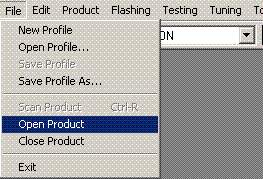
Выбираем свой тип телефона (в моём случае это RM-217) и жмём «OK».
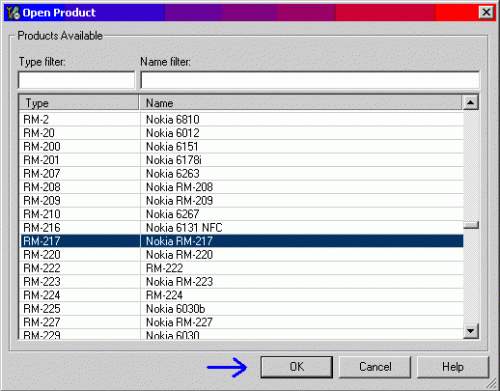
Прошивание.
a. После нажатия "Open Product", появилось новое меню "Flashing", "Testing" и т.д. Нажимаем "Flashing" - "Firmware Update".
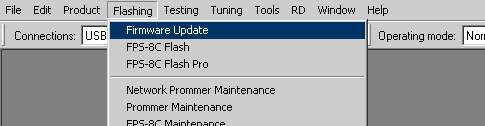
b. Теперь надо выбрать Product Code. Для этого нажмите "…» справа от Product Code: если Вы знаете, каким кодом шиться, то выбирайте нужный. Если же нет, то выбирайте код так: если Вам нужен русский язык, ищите такой, в названии которого есть либо «RU» либо «Cyrillic». Если русский не нужен, выбирайте любой код.
Про выбор продукт кода лучше почитать в этой статье .
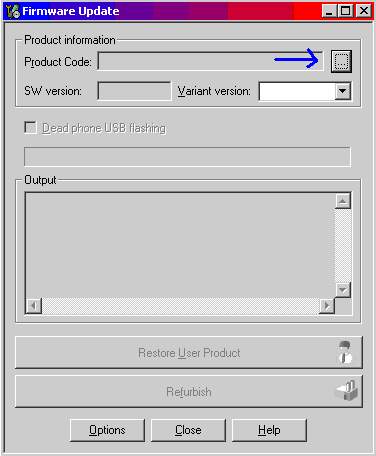
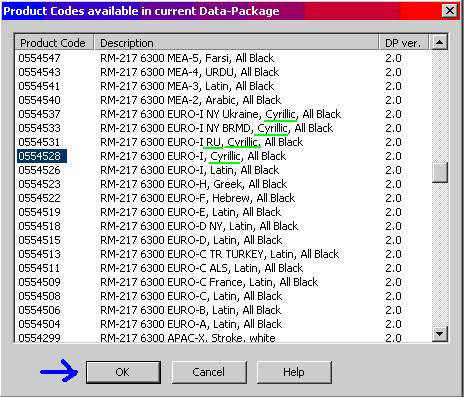
c. После выбора Product Code, перекрещиваем телефон, ставим галочку на «Dead Phone USB flashing» и жмём кнопку «Refurbish». На начальной стадии прошивки надо будет включить телефон. Когда в окне Output будет написано «Press the phone’s power button» - нажмите и задержите кнопку включения примерно на 2 секунды.
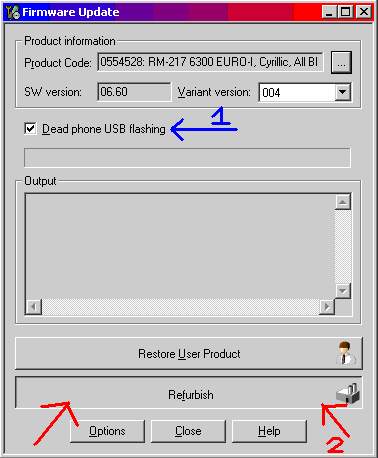
Всё. Теперь прошивка началась. Ждите примерно 7 - 10 минут до её окончания.

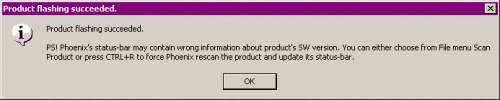
Всё, прошивка завершена! Можно отсоединить кабель и закрывать Phoenix!
Информация от Антона (ник - TENT)
С уважением, Ольга, редактор MForum
нету Nokia USB flashing generic и Nokia USB flashing parent. что делать?
The flashing failed. Do you like to retry the flashing?
HRESULT 0x84012286 (-2080300410)
Flash: The device driver did not load. Verify phone is connected and powered on.
The flashing failed. Do you like to retry the flashing?
HRESULT 0x84009427 (-2080336857)
Unable to get error message
Cmt->Connection opened successfully Cmt->Bootcode started, continue flashing. Cmt->Config data received from boot code succesfully Cmt->Ulo size = 14464 Cmt->Raw data sending. (Data left 13696) Cmt->Raw data sending. (Data left 12928) Cmt->Raw data sending. (Data left 12160) Cmt->Raw data sending. (Data left 11392) Cmt->Raw data sending. (Data left 10624) Cmt->Raw data sending failed Error Code: 84009427 (Dtl: Could not send data to the driver, reason: 0x84004410. Common USB DCM: Message send failed, last error code = 0x8007001F. . e) Cmt->Failed to send ULO 0x84009427 Flashing phone
прошивал тел 6233 вышла такая ошибка помогите
The flashing failed. Do you like to retry the flashing?
HRESULT 0x8401223f (-2080300481)
Flash: Unable to verify communication with device after flashing has finished
Cmt->Raw data sending. (Data left 3776) Cmt->Raw data sending. (Data left 0) Cmt->Sending Pasub data code Cmt->Raw data sending. (Data left 22272)
Cmt->Raw data sending. (Data left 0) Cmt->Closing RAW Connection. Cmt->UA loaded to phone Cmt->Opening connection. Cmt->Connection opened succesfully Cmt->Trying to verify communication 1 of 50 Cmt->Trying to verify communication 2 of 50 Cmt->Communication verified to Adl Loader Cmt->Memory info response received Cmt->Estimated flashing time 7 min 0 sec Cmt->Communication verified to Adl Loader. Single prosessor ISA phones Cmt->Papubkeys data received from UA Cmt->Erasing of file 1 started Cmt->Programming: 1% Cmt->Programming: 12% Cmt->Erasing of file 1 finished Cmt->Erasing of file 2 started Cmt->Programming: 12% Cmt->Erasing of file 2 finished Cmt->Erasing of file 3 started Cmt->Programming: 15% Cmt->Programming: 20% Cmt->Erasing of file 3 finished Cmt->Erasing of file 4 started Cmt->Programming: 21% Cmt->Programming: 22% Cmt->Erasing of file 4 finished Cmt->Erasing of file 5 started Cmt->Programming: 22% Cmt->Erasing of file 5 finished Cmt->Erasing of file 6 started Cmt->Programming: 22% Cmt->Erasing of file 6 finished Cmt->Programming rm123_145_30005.430.mcusw Cmt->Programming: 22%
Cmt->Programming: 43% Cmt->Programming rm123_145_3005.43.ppm_e Cmt->Programming: 43%
Cmt->Programming: 48% Cmt->Programming rm123_145_30005.43.image_ctv_ru Cmt->Programming: 48%
Только эти модели можно прощить с помощю простым юсб кабелем:Nokia E50
Nokia E51
Nokia E60
Nokia E61
Nokia E61i
Nokia E65
Nokia E70
Nokia E90 Communicator
Nokia N70
Nokia N70 Music Edition
Nokia N71
Nokia N72
Nokia N73
Nokia N73 Music Edition
Nokia N76
Nokia N77
Nokia N78
Nokia N79
Nokia N80
Nokia N80 Internet Edition
Nokia N81
Nokia N82
Nokia N90
Nokia N91
Nokia N91 8GB
Nokia N92
Nokia N93
Nokia N93i
Nokia N95
Nokia N95 8GB
Nokia N96
Nokia N810 Internet Tablet
Nokia N800 Internet Tablet
Nokia 770 Internet Tablet
Nokia 3109 Classic
Nokia 3110 Classic
Nokia 3120 Classic
Nokia 3250
Nokia 3500
Nokia 3610 fold
Nokia 5200
Nokia 5220 XpressMusic
Nokia 5300 XpressMusic
Nokia 5310 XpressMusic
Nokia 5320 XpressMusic
Nokia 5500 Sport
Nokia 5610 XpressMusic
Nokia 5700 XpressMusic
Nokia 6085
Nokia 6086
Nokia 6120 Classic
Nokia 6122 Classic
Nokia 6124 Classic
Nokia 6125
Nokia 6126
Nokia 6131
Nokia 6136
Nokia 6151
Nokia 6210 Navigator
Nokia 6212 Classic
Nokia 6220 Classic
Nokia 6233
Nokia 6234
Nokia 6267
Nokia 6270
Nokia 6288
Nokia 6290
Nokia 6300
Nokia 6301
Nokia 6500 Classic
Nokia 6500 Slide
Nokia 6600 fold
Nokia 6600 Slide
Nokia 6630
Nokia 6650 fold
Nokia 6680
Nokia 6681
Nokia 6682
Nokia 7210 Supernova
Nokia 7370
Nokia 7373
Nokia 7390
Nokia 7500 Prism
Nokia 7610 Supernova
Nokia 7900 Prism / Crystal Prism
Nokia 8600 Luna
Nokia 8800 Arte
Nokia 8800 Sapphire Arte
(данные на 13.10.2008)
Если Вам нужно прошить не включающийся телефон, процедура прошивки немного отличается:
Распаковываем скачанную прошивку.
Запускаем Phoenix Service Software, нажимаем File => Manage Connections , Выбираем режим соединения: NO CONNECT, или передвигаем его на первое место стрелками справа, если у Вас уже был до этого выбран режим USB. Нажимаем «Apply». Закрываем окно и жмём кнопку Finish.
Присоединяем кабель к выключенному телефону с ЗАРЯЖЕННОЙ батареей.
Нажимаем File/Open Product – открывается окно, в котором Вы должны выбрать то, что Вам нужно (для Nokia 6233 , например, это Nokia 6233- RM-145). Открываем его.
Нажимаем «Flashing/Firmware Update», напротив Product Code нажимаем на квадратик и выбираем нужный Вам язык (product code).
Ставим галочку «Dead phone USB flashing».
Нажимаем «Start». В окне пойдёт отсчет. В это время нажмите кратковременно кнопку ВКЛ. на телефоне (если это делается в первый раз, то Windows найдет два новых устройства, сама их установит). Программа должна увидеть телефон и начнётся процесс прошивки. Когда прошивка закончится, появится окно, информирующее об окончании процесса. Телефон должен включится …
Мертвый телефон может с первого раза и не прошится будет выдовать ошибку подключения но главное не опускать руки я например мертвый нокия 6500 прошил только на 50 раз. Вовремя прошивки не в коем случаи НЕ ВЫКЛЮЧАЙТЕ КОМПЮТЕР ИЛИ ТЕЛЕФОН НЕ ПАНЕКУЙТЕ телифон будет сам включатся и выключатся это нормально так и должно быть.
Читайте также:


